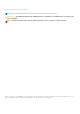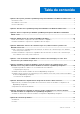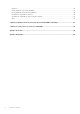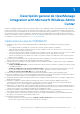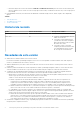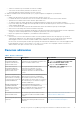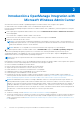Dell EMC OpenManage Integration versión 2.0 con Microsoft Windows Admin Center Guía del usuario Marzo 2021 Rev.
Notas, precauciones y advertencias NOTA: Una NOTA indica información importante que le ayuda a hacer un mejor uso de su producto. PRECAUCIÓN: Una PRECAUCIÓN indica la posibilidad de daños en el hardware o la pérdida de datos, y le explica cómo evitar el problema. AVISO: Un mensaje de AVISO indica el riesgo de daños materiales, lesiones corporales o incluso la muerte. © 2019 - 2021 Dell Inc. o sus subsidiarias. Todos los derechos reservados.
Tabla de contenido Capítulo 1: Descripción general de OpenManage Integration with Microsoft Windows Admin Center...... 5 Historial de revisión................................................................................................................................................................6 Novedades de esta versión.................................................................................................................................................. 6 Recursos adicionales..............
Registros...............................................................................................................................................................................38 Estado, hardware e inventario del iDRAC........................................................................................................................ 39 Hacer parpadear y dejar de hacer parpadear...................................................................................................................
1 Descripción general de OpenManage Integration with Microsoft Windows Admin Center Dell EMC OpenManage Integration with Microsoft Windows Admin Center (OMIMSWAC) permite a los administradores de TI gestionar servidores PowerEdge como hosts, clústeres de conmutación por error Microsoft creados con servidores PowerEdge e infraestructura hiperconvergente (HCI) creada utilizando las soluciones de HCI de Dell EMC para Microsoft Windows Server o el sistema integrado de Dell EMC para Microsoft Azure Stack HCI.
○ Muestra la etiqueta de soluciones de Dell EMC Certificado con Windows Server HCI para soluciones de HCI de Dell EMC para Microsoft Windows Server creado con nodos Storage Spaces Direct Ready o combinaciones de nodos AX y nodos Storage Spaces Direct Ready. ● Disponibilidad de la extensión y documentación de OMIMSWAC localizada en inglés, francés, alemán, español, chino simplificado y japonés.
○ Clúster de conmutación por error basado en servidor PowerEdge ○ Soluciones de HCI de Dell EMC para Microsoft Windows Server ○ Sistema integrado de Dell EMC para Microsoft Azure Stack HCI ● Admite la actualización del sistema de Dell EMC (DSU) 1.9 para comprobar el cumplimiento y la actualización. ● Mejoras: ○ Admite nodos de destino que ejecuten el sistema operativo Windows Server Core.
2 Introducción a OpenManage Integration with Microsoft Windows Admin Center Antes de iniciar la extensión Dell EMC OpenManage Integration en Windows Admin Center, asegúrese de lo siguiente: ● Haber iniciado sesión en Windows Admin Center como administrador de puerta de enlace. Después de instalar OpenManage Integration with Microsoft Windows Admin Center (OMIMSWAC), realice las siguientes acciones para iniciar la extensión: 1.
3 Puertos requeridos por Dell EMC OpenManage Integration with Microsoft Windows Admin Center Tabla 2.
4 Administración de servidores Dell EMC PowerEdge Puede utilizar OpenManage Integration with Microsoft Windows Admin Center (OMIMSWAC) para ver y administrar el estado, el inventario de hardware, la actualización y la iDRAC de los servidores PowerEdge. Requisitos previos ● Ha instalado Windows Admin Center 2103 GA. ● Debe tener una sesión abierta en Microsoft Windows Admin Center como administrador de la gateway. ● Debe tener instalada la extensión OMIMSWAC.
● Inventario de hardware: aceleradores, memoria, controladoras de almacenamiento, gabinetes de almacenamiento, discos físicos, dispositivos de red y firmware.
● Gabinetes de almacenamiento NOTA: Es posible que la información de algunos de los atributos de los gabinetes de almacenamiento, el inventario de firmware y el componente de memoria no esté disponible para: ○ servidores PowerEdge modelos YX2X e YX3X. ○ servidores PowerEdge modelo YX4X con una versión de iDRAC anterior a la 3.30.30.30. NOTA: Para el backplane de SSD de PCIe de los gabinetes de almacenamiento, es posible que algunos valores de los atributos no estén disponibles.
5 Administrar clústeres de conmutación por error, Azure Stack HCI y clústeres de Windows Server HCI Puede utilizar OpenManage Integration con la extensión Microsoft Windows Admin Center (OMIMSWAC) para ver y administrar el estado, el inventario de hardware, la actualización e iDRAC de los clústeres de conmutación por error de Microsoft creados con servidores PowerEdge, Dell EMC HCI Solutions for Microsoft Windows Server (Windows Server HCI) y Dell EMC Integrated System for Microsoft Azure Stack HCI (Azure S
● Inventario: para ver la información detallada del inventario de hardware del componente. En la página Descripción general, se enumeran los detalles básicos de los nodos del clúster de conmutación por error o hiperconvergente. Seleccione el nodo que desea para ver el inventario de hardware detallado de los componentes del servidor. Consulte Inventario de hardware: componentes compatibles del nodo de destino en clústeres de conmutación por error, Windows Server HCI y Azure Stack HCI en la página 15.
Inventario de hardware: componentes compatibles del nodo de destino en clústeres de conmutación por error, Windows Server HCI y Azure Stack HCI Puede ver información sobre los componentes de hardware y firmware instalados en los nodos del clúster de conmutación por error, Windows Server HCI o Azure Stack HCI. Para ello, en Dell EMC OpenManage Integration, seleccione Inventario.
● Dispositivos con una versión de firmware del iDRAC inferior a 3.30.30.30. Actualice el firmware del iDRAC a la versión más reciente para activar las operaciones para hacer destellar y dejar de hacer destellar. ○ Si las operaciones para hacer destellar y dejar de hacer destellar no están disponibles para los discos admitidos seleccionados, incluso con iDRAC versión de firmware 3.30.30.
6 Cómo ver detalles de la iDRAC de los servidores de PowerEdge y los nodos de los clústeres HCI y de conmutación por error Para ver los siguientes detalles de iDRAC del nodo objetivo, seleccione Administrador del servidor o Administrador de clústeres en la esquina superior izquierda de Microsoft Windows Admin Center y, luego, seleccione un servidor o una conexión de clústeres en la lista. En el panel izquierdo, en EXTENSIONES, haga clic en Dell EMC OpenManage Integration y vaya a la pestaña iDRAC.
7 Actualizar servidores PowerEdge y nodos de clústeres de conmutación por error, Windows Server HCI y Azure Stack HCI mediante la extensión OpenManage Integration OpenManage Integration with Microsoft Windows Admin Center (OMIMSWAC) permite generar detalles de cumplimiento y actualizar componentes, como BIOS, controladores, firmware o aplicaciones de administración del sistema de los nodos de destino, y los nodos en clústeres HCI y de conmutación por error.
Configurar los parámetros de DSU e IC en Herramientas de actualización Sobre esta tarea Para generar el informe de cumplimiento y los componentes de actualización más recientes, la extensión OpenManage Integration sin acceso a Internet requiere que configure los parámetros de DSU e IC disponibles en Configuración > Herramientas de actualización.
Pasos 1. Ingrese la dirección IP del servidor proxy en el siguiente formato: https:// o http:// 2. Ingrese el número de puerto del servidor proxy en el siguiente formato y haga clic en Guardar. (https) o (http) Por ejemplo: 443 (https) u 80 (http) Siguientes pasos Para generar un informe de cumplimiento y actualizar nodos de destino, consulte Actualizar nodos de destino.
Pasos Para generar un informe de cumplimiento y realizar una actualización del firmware, el BIOS y los controladores de los nodos de destino, realice la siguiente acción: 1. Para generar un informe de cumplimiento en comparación con un catálogo validado, seleccione Actualizar > Fuente de actualización y elija cualquiera de las opciones disponibles de catálogo en línea u offline de la siguiente manera. El catálogo en línea correspondiente se selecciona de forma predeterminada según el nodo de destino.
4. En la pestaña Resumen, revise los componentes que se actualizarán y haga clic en Siguiente: actualizar. ● Para cambiar la selección de componentes, haga clic en Volver para ir a la pestaña Informe de cumplimiento y seleccione o cancele la selección de componentes. ● Si desea cambiar la fuente de actualización y volver a ejecutar el cumplimiento, haga clic en Salir para acceder a la Fuente de actualización.
● ● ● ● de los administradores de la gateway. Para obtener más información, consulte Prácticas recomendadas y requisitos de actualización compatible en clústeres en el documento de Microsoft. Asegúrese de que se haya recuperado la información del inventario para el nodo objetivo. Asegúrese de que los discos físicos y virtuales estén en buen estado antes de activar la CAU. Asegúrese de que el modo de bloqueo del iDRAC esté deshabilitado.
OMIMSWAC con o sin acceso a Internet le permite seleccionar el catálogo Dell EMC Repository Manager offline para generar un informe de cumplimiento. Puede utilizar esta opción cuando no tenga conexión a Internet o para utilizar un catálogo de DRM personalizado. ○ Para usar el catálogo offline, seleccione Configuración de DRM a fin de asegurarse de que la ruta del recurso compartido CIFS esté configurada con el catálogo de DRM.
Se solicita un mensaje para habilitar el CredSSP. Haga clic en Sí para habilitar el CredSSP y continuar actualizando los componentes seleccionados. Será dirigido a la pestaña Actualización compatible en clústeres para ver el estado de la actualización. Para mejorar la seguridad, deshabilite el CredSSP después de que se complete la operación de actualización. NOTA: Mientras la actualización esté en curso en la pestaña Actualización compatible en clústeres, se recomienda no salir ni cerrar el navegador.
● Non-Compliant - Los nodos de destino en esta categoría requieren actualizaciones de firmware, BIOS y controladores. Gravedad Especifica si el cumplimiento es urgente, recomendado u opcional. ● Urgent - La actualización contiene cambios para mejorar la confiabilidad y la disponibilidad del sistema Dell EMC o el componente relacionado. Por lo tanto, aplique esta actualización inmediatamente.
8 Actualización e implementación integradas de clústeres Azure Stack HCI En esta sección, aprenderá a utilizar el complemento OpenManage Integration para realizar la actualización y la implementación integradas de clústeres Azure Stack (AS HCI).
● Para usar el catálogo de DRM offline, asegúrese de que la configuración esté establecida como se menciona en Configurar herramienta de actualización. Sobre esta tarea NOTA: ● Si no se cumple con alguno de los requisitos mencionados, asegúrese de revisar y resolver el problema según sea necesario. También puede omitir el flujo del complemento de OpenManage Integration y continuar con el flujo de trabajo de creación de clústeres de Microsoft.
NOTA: La simetría de hardware fallará si cualquiera de las configuraciones necesarias indica un error "Crítico". Revise las recomendaciones y los detalles para resolver cualquier problema a fin de lograr la simetría de hardware y continúe con el siguiente paso. Cuando la configuración indica una "Advertencia", la configuración se puede admitir para la implementación de clústeres, pero podría dar como resultado un rendimiento de clúster subóptimo. Por lo tanto, se debe revisar.
El trabajo de actualización continúa en segundo plano independientemente de si la sesión de la UI está activa o no. Si la sesión de la UI está activa, se muestra el estado de progreso del nivel de nodo. Una vez que haya finalizado el trabajo de actualización recibe una notificación de OMIMSWAC. ● Si la operación de actualización falla, revise los archivos de registro almacenados en la siguiente ruta para la solución de problemas. ○ Sistema de gateway: \ServiceProfiles\NetworkService\AppDa
● Se recomienda tener la misma cantidad de memorias físicas en todos los nodos. El uso de una memoria física de distinta capacidad genera una advertencia. Plataforma ● Todos los nodos deben tener un adaptador de BOSS. El uso de nodos sin un adaptador de BOSS provoca una falla de simetría de hardware. Almacenamiento ● Se recomienda tener unidades compatibles de los mismos tipos de medios, como SSD, NVMe y HDD para todos los nodos. El uso de nodos con unidades incompatibles genera una advertencia.
El uso de nodos con unidades de resistencia diferente, como los resultados de lectura intensiva, uso mixto y escritura intensiva, genera una advertencia. ● Si hay una memoria persistente presente en al menos un nodo, todos los demás nodos seleccionados para el clúster también deben contener el mismo número y capacidad de los módulos de memoria persistente. El uso de nodos con diferentes módulos de memoria persistente da lugar a una advertencia.
Nodo 1 Nodo 2 Nodo 3 SSD con protocolo SAS HDD con protocolo SAS HDD con protocolo SATA Estas no son opciones compatibles. Las unidades en los nodos deben tener el mismo protocolo de bus para tener una configuración simétrica. No compatible: unidades con la misma capacidad y diferente conteo Los dos primeros nodos utilizan SSD de 2 TB y el último utiliza SSD de 3 TB. Cada nodo tiene un total de 4 SSD. Nodo 1 Nodo 2 Nodo 3 4 SSD de 2 TB 4 SSD de 2 TB 4 SSD de 3 TB Esta acción no se admite.
9 Actualización compatible en clústeres de pila completa para los clústeres de Azure Stack HCI mediante el complemento de OpenManage Integration Con el uso de la funcionalidad de actualización compatible en clústeres de pila completa en el complemento de OpenManage Integration, puede realizar actualizaciones de hardware (firmware, BIOS y controladores) en nodos de clúster Dell EMC Integrated System for Microsoft Azure Stack HCI (también conocido como Azure Stack HCI), además de la actualización del sistema
● Para utilizar catálogos en línea, asegúrese de que OMIMSWAC esté conectado a Internet. También puede usar la configuración de proxy para descargar las utilidades de catálogo, DSU e IC desde Internet para generar informes de cumplimiento solamente. Para obtener más información acerca de la configuración de proxy, consulte Establecer la configuración de proxy.
● "Configurar DSU e IC manualmente" y, a continuación, seleccione Configuración para descargar y configurar manualmente las herramientas de DSU e IC en una ubicación de recurso compartido. Se recomienda usar esta opción cuando OMIMSWAC no esté conectado a Internet. Los ajustes de DSU e IC establecidos mediante la configuración de la Herramienta de actualización en la extensión OpenManage Integration también estarán disponibles en Configuración avanzada en el complemento OpenManage Integration.
10 Solución de problemas Temas: • • • • • • • • Actualización Licencias Registros Estado, hardware e inventario del iDRAC Hacer parpadear y dejar de hacer parpadear Actualización compatible en clústeres Actualización compatible en clústeres de pila completa Otros Actualización Error en la instalación de la extensión Cuando intente instalar el complemento OpenManage Integration durante la creación o la actualización del clúster Azure Stack HCI, puede fallar la instalación de la extensión.
Registros Disponibilidad de los registros de la extensión OMIMSWAC Los registros de los nodos de destino y de clúster de la extensión OpenManage Integration with Microsoft Windows Admin Center (OMIMSWAC) están disponibles en \Temp\OMIMSWAC. Los registros capturan información cuando se ejecutan las funcionalidades de OMIMSWAC y también proporcionan información de depuración sobre cualquier error que se produzca durante la ejecución de cualquier operación de OMIMSWAC.
Estado, hardware e inventario del iDRAC No se pueden copiar los archivos necesarios en el nodo de destino para obtener la información de inventario. Asegúrese de que: ● El nodo de destino no se encuentra en el estado de reinicio y está encendido. ● El firewall no bloquea la comunicación a través del puerto SMB 445. Para obtener más información, consulte Preparar el ambiente para Windows Admin Center. ● El adaptador de la NIC USB no está deshabilitado en el sistema operativo del nodo de destino.
No se pueden crear usuarios en el dispositivo iDRAC de destino Si el modo de bloqueo está activado en el modelo YX4X en adelante de servidores PowerEdge, el inventario de estado, hardware e iDRAC indica el error: "No se pueden crear usuarios en el dispositivo iDRAC de destino". Resolución: desactive el modo de bloqueo en el nodo de destino administrado por Dell EMC OpenManage Integration. No se puede inicializar la extensión OMIMSWAC.
No se pueden descargar los DUP ● Asegúrese de acceder a Windows Admin Center de forma remota con las credenciales de usuario del dominio. De lo contrario, utilice las credenciales de administrador local para acceder al WAC de forma local. Para obtener más información, consulte los documentos de Microsoft. ● Compruebe la conexión a Internet o la configuración de proxy.
emergente y, al mismo tiempo, otra instancia que utiliza el mismo navegador desde el mismo gateway. Una de las instancias/sesiones que se activaron en primer lugar procesa el cumplimiento o la actualización; mientras la otra genera un error. Resolución: Ejecute solo un cumplimiento o una actualización para un nodo/clúster de destino a la vez mediante una instancia de gateway.
Falla de CredSSP Verifique los registros del visor de eventos en el sistema de gateway para asegurarse de que CredSSP no falle durante la actualización compatible en clústeres. A continuación, se indican las causas probables y las soluciones de una falla potencial de CredSSP: ● Causa: durante la actualización de un clúster, la delegación de credenciales mediante CredSSP puede tener errores.
● El DUP puede fallar cuando se intenta degradar un componente del controlador a una versión inferior. En este caso, desinstale el controlador del sistema operativo y, a continuación, vuelva a ejecutar la actualización del componente desde OMIMSWAC. Para obtener más información acerca de cómo desinstalar controladores, consulte el documento de Microsoft. ● Después de la actualización del clúster, es posible que se indique que algunos componentes no cumplen. Esto sucede debido a una falla de DUP.
complete la actualización. El estado de la actualización se mostrará automáticamente una vez que esta se complete. Para obtener más información acerca de las recomendaciones de Microsoft, consulte el documento de Microsoft.
11 Identificación de la generación del servidor Dell EMC PowerEdge Para cubrir una variedad de modelos de servidores, ahora se hace referencia a los servidores PowerEdge mediante la convención de nomenclatura genérica y no mediante su generación. En este tema se explica cómo identificar la generación de un servidor PowerEdge al que se hace referencia utilizando la convención de nomenclatura genérica. Ejemplo: El modelo del servidor R740 es un sistema de rack que cuenta con dos procesadores de la 14.
12 Cómo ponerse en contacto con Dell EMC Sobre esta tarea Dell EMC proporciona varias opciones de servicio y asistencia en línea y por teléfono. La disponibilidad varía según el país y el producto y es posible que algunos de los servicios no estén disponibles en su área. NOTA: Si no dispone de una conexión a Internet activa, puede encontrar información de contacto en la factura de compra, en el albarán o en el catálogo de productos de Dell EMC.
A Glosario En la siguiente tabla se definen o identifican abreviaturas y siglas que se utilizan en esta guía. Tabla 4.
Tabla 4. Glosario Abreviaturas/Siglas Definición pueden cambiar los permisos de acceso ni el mecanismo de autenticación que se utiliza para autenticarse en el gateway. Sistema de gateway de Windows 10 Windows Admin Center instalado como un gateway en un SO Windows 10. HCI Infraestructura hiperconvergente.
B Apéndice SAS-RAID_Driver Mientras se realiza la operación de cumplimiento de la actualización para SAS RAID_Driver, asegúrese de que la controladora SATA y los SSD PCIe NVMe estén configurados en modo RAID. Para configurar el Modo RAID: 1. Cuando aparezca la ventana Prueba automática de encendido (POST) de Dell, presione F2. Se muestra la ventana Configuración del sistema Dell PowerEdge. ● En Configuración del BIOS del sistema, configure el modo RAID en Configuración SATA > SATA incorporada.